WhatsApp – одно из самых популярных мессенджеров в мире, который позволяет обмениваться сообщениями, звонить и делиться файлами. Однако, не всем пользователям известны все возможности этого приложения.
Возможность отправки файлов является одной из основных функций WhatsApp, которую можно использовать для передачи документов, фотографий, видео или аудиофайлов. Чтобы включить данную функцию, достаточно выполнить несколько простых шагов.
Шаг 1: Откройте приложение WhatsApp на своем устройстве и выберите нужный чат, в который вы хотите отправить файл или медиа. Для этого нажмите на его название в списке чатов.
Как использовать WhatsApp для отправки файлов и медиа?
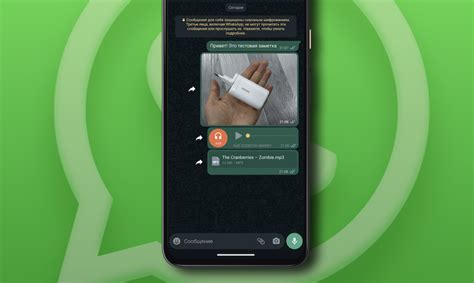
WhatsApp позволяет отправлять следующие типы файлов:
- Фото и видео: Вы можете сделать фото или видео прямо внутри приложения и отправить его другим пользователям. Также вы можете выбрать изображение или видео из галереи телефона.
- Документы: WhatsApp поддерживает отправку документов различных форматов, таких как PDF, DOC, XLS и других. Вы можете выбрать документ из файлового менеджера вашего устройства.
- Аудио: Если вы хотите отправить аудиозапись, вы можете записать ее прямо в приложении WhatsApp или выбрать аудиофайл из вашей медиатеки.
- Контакты: Вы также можете отправить контакты другим пользователям. Просто откройте профиль контакта и выберите опцию «Поделиться контактом».
- Геолокация: С помощью WhatsApp вы можете отправить свои географические координаты другим пользователям, чтобы они могли найти ваше местоположение.
Чтобы отправить файл или медиа в WhatsApp:
- Откройте чат или группу, куда вы хотите отправить файл.
- Нажмите на значок «Прикрепить» (обычно это значок скрепки) внизу слева от текстового поля.
- Выберите тип контента, который вы хотите отправить (фото, видео, документ и т. д.).
- Выберите файл или медиа, который вы хотите отправить.
- Отредактируйте, при необходимости, текстовое сообщение и нажмите кнопку «Отправить».
WhatsApp также предлагает возможность отправки нескольких файлов и медиа одновременно. Просто продолжайте выбирать и прикреплять нужные элементы.
Таким образом, используя WhatsApp, вы можете легко отправлять и получать файлы и медиа, чтобы делиться важными данными, фотографиями и другим контентом с вашей семьей, друзьями и коллегами.
Шаг 1: Найдите и установите приложение WhatsApp
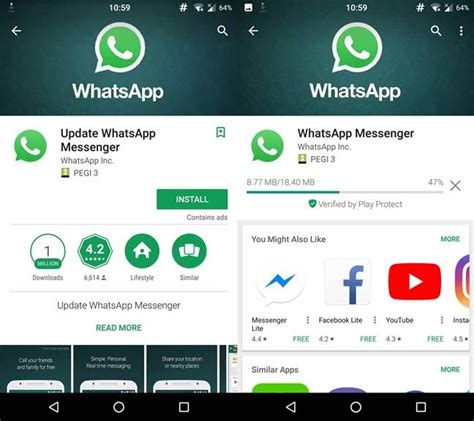
Вот как найти и установить приложение WhatsApp:
- Откройте App Store (для пользователей iPhone) или Google Play Store (для пользователей Android).
- Введите "WhatsApp" в поисковую строку и нажмите "Поиск".
- Найдите приложение WhatsApp в результате поиска и нажмите на него.
- Нажмите "Установить" или "Скачать" чтобы начать загрузку приложения на ваше устройство.
- После завершения загрузки, нажмите "Открыть" чтобы запустить приложение WhatsApp.
- Следуйте инструкциям на экране, чтобы донастроить приложение и начать использовать его.
После установки и настройки WhatsApp, вы сможете отправлять сообщения, фотографии, видео и другие файлы своим друзьям и близким!
Шаг 2: Создайте новый чат или откройте существующий чат
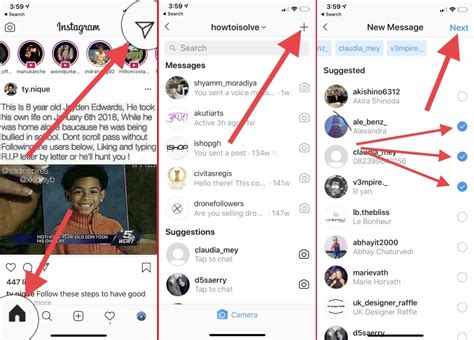
Чтобы включить файлы и медиа в WhatsApp, вам необходимо создать новый чат или открыть существующий.
Чтобы создать новый чат, нажмите на значок "Новый чат" в нижнем правом углу экрана. В появившемся меню вы можете выбрать контакт или группу, с которыми вы хотите начать новый чат.
Если вы хотите открыть существующий чат, прокрутите свой список чатов и найдите нужный чат. Нажмите на него, чтобы открыть.
| Новый чат | Существующий чат |
После того, как вы открыли новый или существующий чат, вы будете перемещены в окно чата, где вы сможете добавить файлы и медиа, используя соответствующие опции, которые будут доступны в интерфейсе WhatsApp.
Шаг 3: Кликните на значок прикрепления
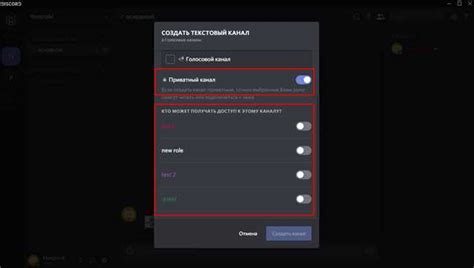
Чтобы включить файлы и медиа в WhatsApp, вам нужно кликнуть на значок прикрепления внизу чата.
Значок прикрепления является иконкой скрепки и находится рядом с полем ввода сообщения. Он обозначает возможность прикреплять различные файлы и медиа к вашему сообщению.
Когда вы кликнете на значок прикрепления, вам будут предложены различные опции для включения файлов и медиа:
- Фото и видео: Вы можете выбрать изображение или видео из вашей галереи или сделать новое фото или видео с помощью камеры вашего устройства.
- Фото из интернета: Вы можете выбрать изображение из интернета, используя встроенный браузер в WhatsApp.
- Документ: Вы можете прикрепить документ из файлового менеджера вашего устройства.
- Контакт: Вы можете отправить контактную информацию в виде визитки.
- Аудио: Вы можете прикрепить аудиозапись из файлового менеджера вашего устройства.
- Местоположение: Вы можете отправить информацию о вашем текущем местоположении.
Выберите нужную опцию, чтобы прикрепить файл или медиа к вашему сообщению.
Шаг 4: Выберите тип контента и отправьте его

Теперь, когда вы настроили доступ к файлам и медиа в WhatsApp, вы можете выбрать тип контента, который хотите отправить.
Если вы хотите отправить фотографию с галереи, нажмите на значок камеры рядом с полем ввода сообщения. Выберите нужное изображение и нажмите на кнопку "Отправить".
Если вы хотите отправить видео, нажмите на значок камеры рядом с полем ввода сообщения, затем выберите нужное видео и нажмите на кнопку "Отправить".
Если вы хотите отправить аудиозапись, нажмите на значок микрофона рядом с полем ввода сообщения, затем нажмите и удерживайте кнопку записи, чтобы начать запись. Когда вы закончите, отпустите кнопку и нажмите на кнопку "Отправить".
Если вы хотите отправить документ, нажмите на значок скрепки рядом с полем ввода сообщения, затем выберите нужный документ и нажмите на кнопку "Отправить".